Первая программа
После установки всего необходимого инструментария создадим первую программу. Для этого нам потребуется текстовый редактор (можно выбрать как самый простой, типа обычного блокнота или любой встроенный текстовый редактор. От себя могу порекомендовать Visual Studio Code, который имеет ряд расширений для языка Rust. В частности, для VS Code есть официальное расширение rust-analyzer, который помогает в разработке:
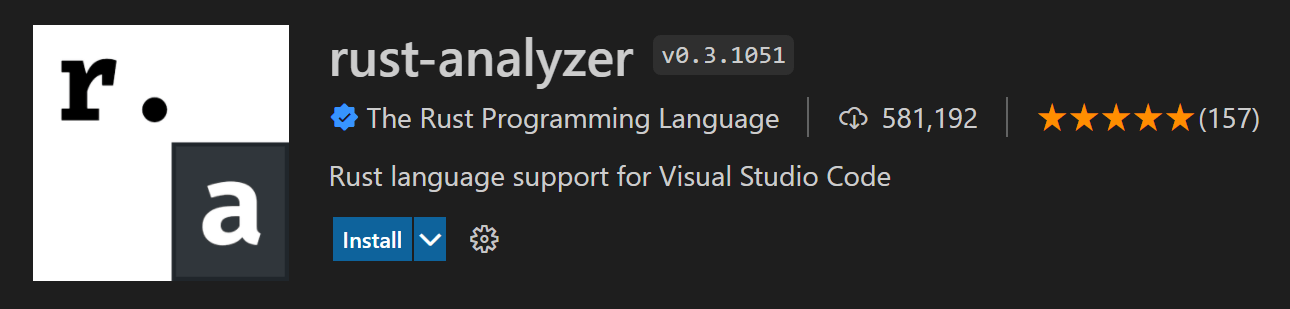
Вне зависимости от операционной системы код и весь процесс компиляции будет одинаковым. Вначале создадим на жестком диске папку для файлов с исходным кодом. В моем случае это папка C:\rust.
Создадим в этой папке новый текстовый файл и назовем его main.rs (обычно файлы с кодом на Rust имеют расширение rs). Откроем его в текстовом редакторе и определим в нем следующий код:
fn main() {
println!("Hello Rust!");
}
В данном случае мы определяем функцию, которая называется main. С этой функции начинается выполнение любой программы на языке Rust.
Определение функции начинается с ключевого слова fn, за которым следует название функции - в данном случае "main". А после названия функции в круглых скобках располагается список параметров. Но в нашем случае функция main не требует параметров, поэтому оставляем скобки пустыми.
Затем идут фигурные скобки {}, которые определяют тело функции - те действия, которые собственно и выполняет функция. В данном случае это вывод строки на экран в консоли. Для вывода строки на экран применяется специальный макрос, который имеется в Rust по умолчанию - println!. В круглых скобках после знака ! определяется строка, которая будет выводиться на консоль - в данном случае это строка "Hello Rust!".
Завершается вызов макроса точкой с запятой (;). После каждой отдельной инструкции в Rust завершается точкой с запятой. Соответственно после вызова макроса, который представляет отдельную инструкцию, тоже ставится точка с запятой.
Теперь скомпилируем эту программу. Для этого откроем консоль/командную строку и перейдем с помощью команды cd к папке с файлом main.rs. Поскольку в моем случае этот файл расположен в папке C:\rust, то мне надо ввести в консоли команду:
cd C:\rust
Далее для компиляции введем в консоли следующую команду:
rustc main.rs
После выполнения этой команды в папке с исходным файлом появится бинарный файл main.exe. Запустим его:
main
И программа выведет нам строку "Hello Rust!".
Процесс компиляции программы и ее выполнения на Windows:
C:\Users\eugen>cd c:\rust c:\rust>rustc main.rs c:\rust>main Hello Rust! c:\rust>
Процесс компиляции программы и ее выполнения на Linux:
root@Eugene:~# cd rust root@Eugene:~/rust# rustc main.rs root@Eugene:~/rust# ./main Hello Rust! root@Eugene:~/rust#
- Глава 1. Введение в язык Rust
- Глава 2. Основы Rust
- Структура программы
- Переменные
- Типы данных
- Арифметические операции
- Поразрядные операции
- Условные выражения
- Конструкция if..else
- Конструкция match
- Циклы
- Функции
- Параметры функции
- Возвращение значения из функции
- Константы
- Анонимные функции
- Замыкания
- Тип функции
- Функция как параметр и результат другой функции
- Глава 3. Составные типы данных
- Глава 4. Ссылки и Ownership
- Глава 5. Объектно-ориентированное программирование
- Глава 6. Время жизни ссылки
- Глава 7. Коллекции
- Глава 8. Модули
- Глава 9. Обработка ошибок
- Глава 10. Cargo
- Глава 11. Ввод и вывод
- Глава 12. Unsafe-контекст